گوگل اسکولار؛ هر آنچه باید از گوگل اسکالر بدانیم
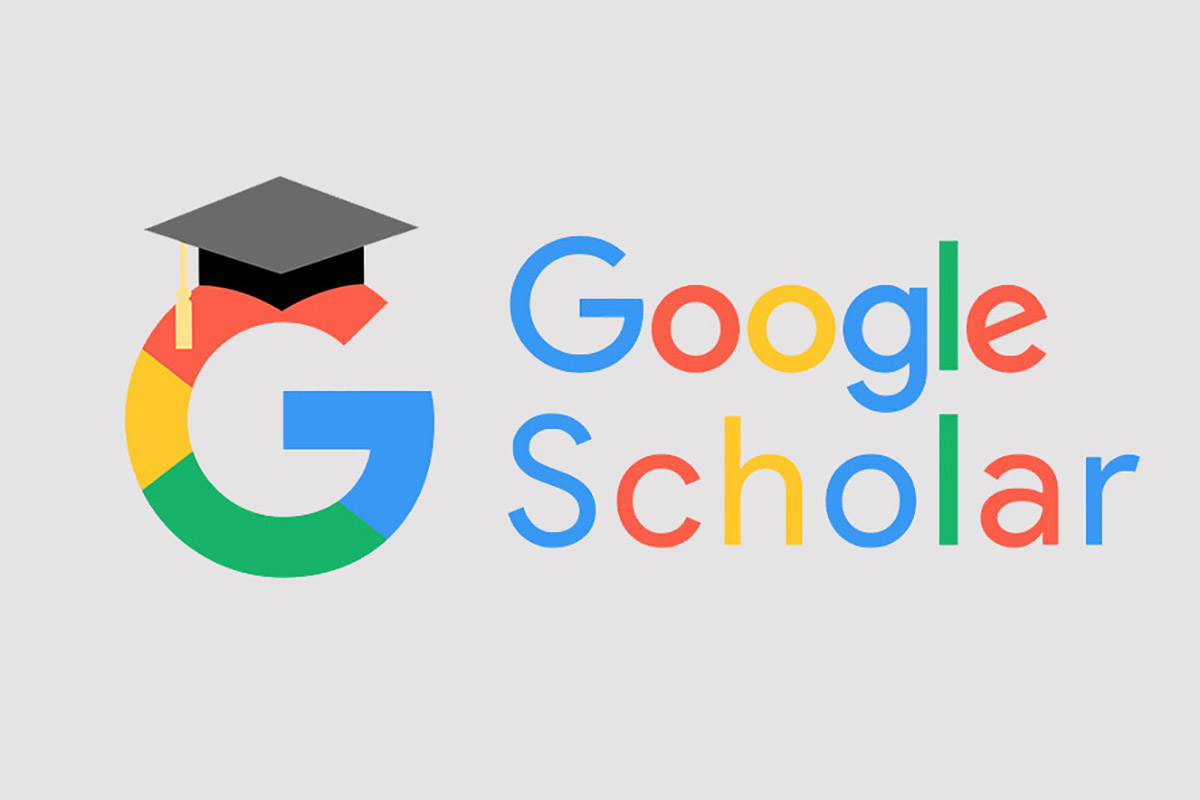
این روزها میتوان تقریبا هر چیزی را در گوگل پیدا کرد. حتی تایپ تصادفی حروف هم به احتمال زیاد چند نتیجهی جستوجو در گوگل نشان خواهد داد. البته جای تعجب هم نیست؛ ایندکس جستجوی گوگل شامل صدها میلیارد صفحهی وب است و اندازهی آن به بیش از ۱۰۰ میلیون گیگابایت داده میرسد.
اما این حجم از داده همیشه اتفاق خوبی نیست. اگر شما در جستجوی موضوع خاصی باشید، نتایج پراکندهی سرچ گوگل ممکن است ساعتها وقت شما را بگیرد تا بالاخره به مطلب مورد نظر خود برسید. یکی از این موضوعات خاص، مقالات دانشگاهی است که خوشبختانه گوگل برای آن چارهاندیشی کرده است.
اگر بهدنبال مقالات دانشگاهی هستید، به جای جستجوی آن در گوگل میتوانید از گوگل اسکولار (Google Scholar با تلفظ صحیح گوگل اسکالر) کمک بگیرید که بهطور کامل به این حوزه اختصاص دارد. در این مقاله با راهنمای جامع استفاده از گوگل اسکولار از جمله نحوهی ساخت پروفایل، جستجوی پیشرفته و دانلود مقاله آشنا خواهید شد.
گوگل اسکولار چیست
گوگل اسکولار (یا با تلفظ صحیحتر: گوگل اسکالِر) موتور جستجویی رایگان برای مقالات دانشگاهی و علمی است که میتوان به آن به چشم نسخهی دانشگاهی گوگل نگاه کرد. به کمک گوگل اسکولار، کاربر به جای جستوجو در تمام صفحات وب ایندکس شده در اینترنت، میتواند موضوع مورد نظر خود را تنها در منابع دانشگاهی، وبسایتهای علمی و ناشران جستوجو کند.
علاوه بر جستجوی متمرکز، قابلیتهایی نظیر اطلاعات کتابشناختی، تعداد ارجاعات به مقاله، کپی آسان فرمتهای رایج ارجاع و دانلود یا ذخیرهی مقاله در پروفایل برای مطالعه در آینده، استفاده از گوگل اسکولار را در بین دانشجویان و محققان بهشدت محبوب کرده است.
مقالهی مرتبط:
گوگل نقشی در سنجش اعتبار اطلاعات مقاله ندارد (چون فقط مقالات را از وبسایتهای مختلف استخراج کرده و نمایش میدهد)؛ اما همچنان بیشتر نتایج جستوجو دارای منابع علمی قابل اطمینانی هستند.
اما گوگل اسکولار با توجه به رایگان بودن و تمرکز بیشتر بر کمیت، از دقت کمتری نسبت به دیتابیسهای آکادمیک پولی نظیر Scopus و Web of Science برخوردار است؛ به همین خاطر بهتر است برای اطمینان بیشتر، منابع مقالاتی که از گوگل اسکولار جستوجو میکنید، خودتان ارزیابی کنید.
ساخت پروفایل در گوگل اسکولار
اگر از گوگل اسکولار تنها برای جستجوی مقاله استفاده میکنید، نیازی به ساخت پروفایل ندارید. اما اگر قصد دارید مقالات جستوجو شده را جایی ذخیره کنید یا مقالات خودتان را اضافه کنید، میتوانید به روش زیر، اکانتی در گوگل اسکولار بسازید.
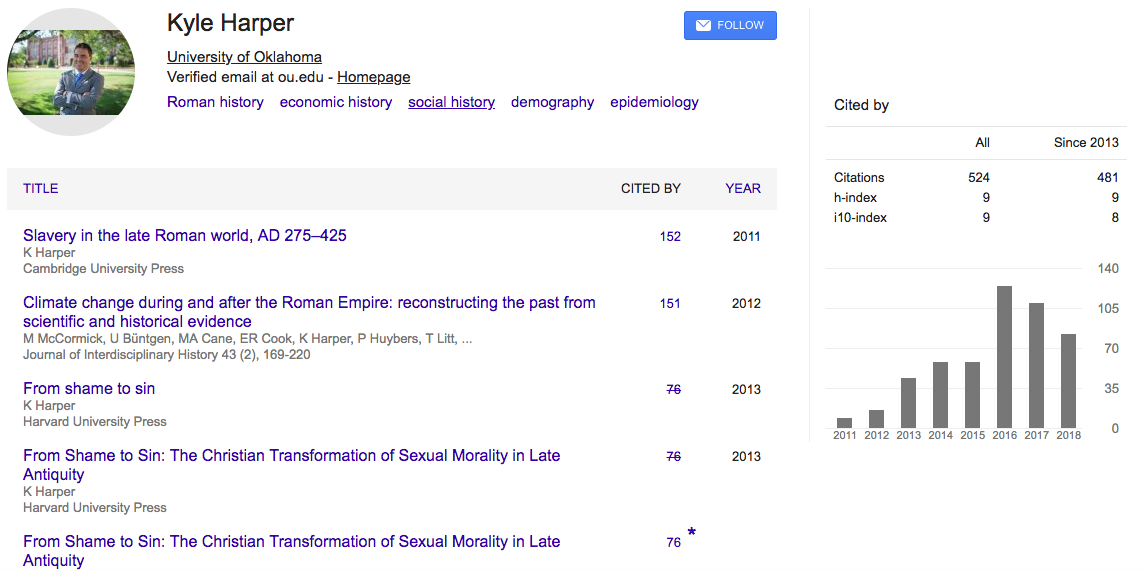
۱- ساخت پروفایل
- وارد وبسایت Google Scholar شوید و روی لینک My Profile در بالای صفحه سمت چپ کلیک کنید.
- در پنجرهای که باز میشود، اطلاعات مربوط به دانشگاه (Affiliation) و آدرس ایمیل دانشگاهی خود را وارد کنید تا گوگل اسکولار بتواند اکانت شما را تأیید کند. میتوانید کلیدواژههای مرتبط با زمینههای تحقیقاتی مورد علاقهی خود را نیز اضافه کنید تا دیگران بتوانند هنگام جستوجو دربارهی این موضوعات، پروفایل شما را پیدا کنند. اگر دانشگاه یا آزمایشگاه شما وبسایت دارد، لینک آن را وارد کنید.
- در این مرحله اگر با فرد دیگری تشابه اسمی داشته باشید، ممکن است مقالات آنها هم برای شما نمایش داده میشود؛ اما نگران نباشید. با خیال راحت آنها را به پروفایل خود اضافه کنید، چون تا در مرحلهی بعدی میتوانید آنها را حذف کنید.
- روی Next کلیک کنید. اکانت سادهی گوگل اسکولار شما ساخته شده است. حالا وقت آن است به آن مقالات منتشرشدهی خود را اضافه کنید.
۲- اضافه کردن مقالات منتشرشده
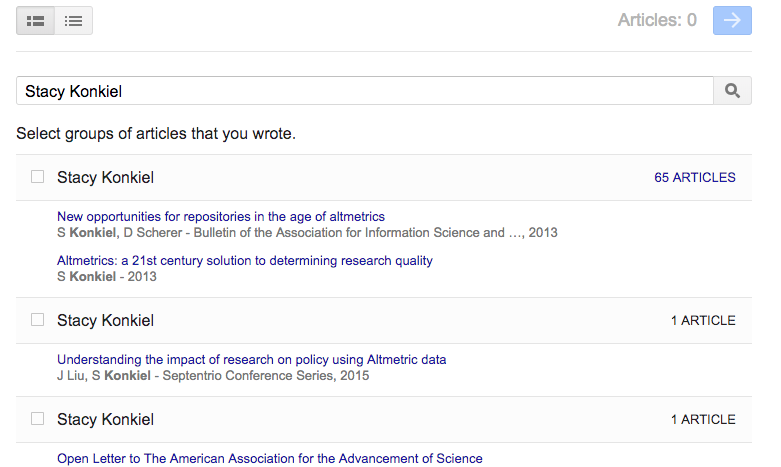
- در این مرحله گوگل اسکولار گروهی از مقالاتی که فکر میکند نوشتهی شما باشد، نشان میدهد. هر گروهی که متعلق به شما است، انتخاب کنید. اگر مقالهی خود را در گروهی نمیبینید، روی Search articles کلیک کنید تا مقالات خود را به نوبت، بهطور دستی جستوجو و اضافه کنید. روی پیکان آبی سمت چپ بالای صفحه کلیک کنید تا به مرحلهی بعدی بروید.
- اگر مقالهای متعلق به شما نیست یا نمیخواهید در پروفایل شما نمایش داده شود، میتوانید بعد از ساخت اکانت آنها را بهطور دستی حذف کنید.
- حالا میتوانید با کلیک روی آواتار کنار اسم و اطلاعات پروفایل، عکس خود را اضافه کنید و پروفایل خود را که در حالت پیشفرض خصوصی است، عمومی (Public) کنید.
۳- عمومی کردن پروفایل
روی آیکون مداد کنار اسم خود کلیک کنید و در پنجرهی بازشده، باکس «Make my profile public» را تیک بزنید. اگر بعدا خواستید پروفایل خود را خصوصی کنید، میتوانید دوباره از طریق همین آیکونِ مداد و برداشتن تیک باکس اقدام کنید.
۴- اضافه کردن همنویسندگان
بخش Co-authors را از سمت راست پروفایل درست زیر نمودار پیدا کنید. روی EDIT در سمت راست Co-authors کلیک کنید. در پنجرهی بازشده میتوانید اسامی افرادی که در نوشتن مقاله با شما همکاری داشتهاند و در گوگل اسکولار دارای پروفایل هستند، جستوجو کنید.
روی علامت بعلاوه کنار اسامی افراد کلیک کنید تا به فهرست همنویسندگان شما اضافه شوند.
- بعد از پایان کار، روی تیک آبی بالای پنجره کلیک کنید.
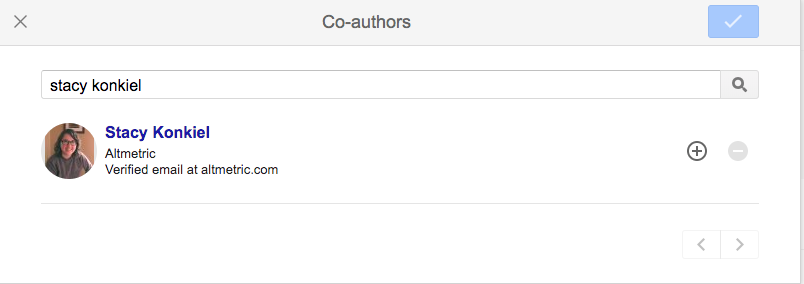
۵- اضافه کردن مقالات ایندکسنشده
ممکن است گوگل اسکالر بهطور خودکار تمام مقالات شما را نمایش ندهد؛ اما جای نگرانی نیست. میتوانید این مقالات را خودتان بهطور دستی به پروفایل اضافه کنید.
- روی دکمهی «+» در نوارابزار خاکستری بالای فهرست مقالات خود کلیک کنید.
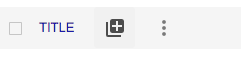
- از منوی بازشده، گزینهی «Add articles manually» را انتخاب کنید تا این پنجره به شما نمایش داده شود:
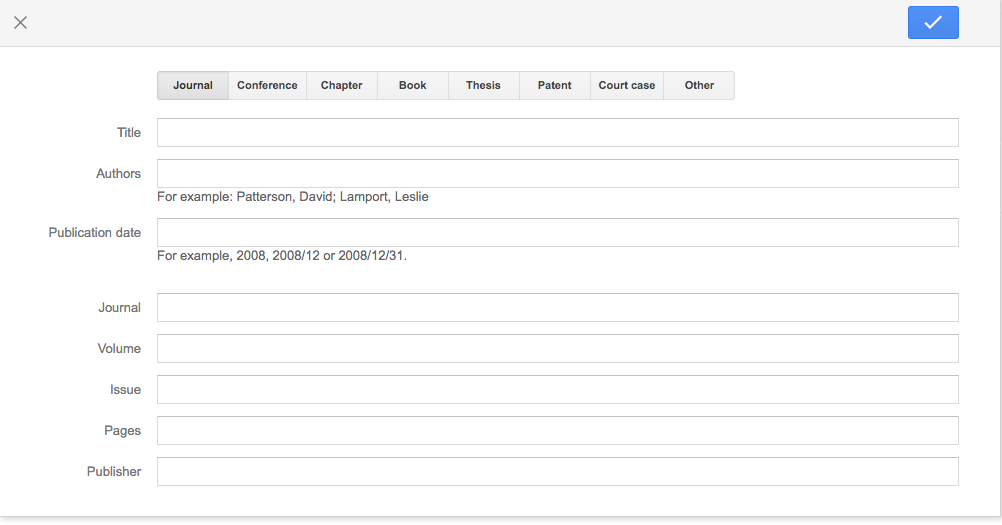
- اطلاعات مربوط به مقالهی خود را در بخشهای مشخصشده وارد کنید: عنوان، نویسنده، تاریخ انتشار، مجله، جلد، شماره، صفحات و ناشر.
- نوار بالایی نوع مقاله را مشخص میکند: مقالهی منتشر شده در مجله، مقالهی کنفرانسی، فصل، کتاب، پایاننامه، ثبت اختراع، پروندهی قضایی و ...
نحوه سرچ مقاله در گوگل اسکولار
خوشبختانه جستوجو در گوگل اسکولار به همان راحتی و سرراستی جستوجو در گوگل است. همین حالا میتوانید به وبسایت گوگل اسکولار بروید، موضوع مورد نظر خود را در نوار جستوجو تایپ و نتایج را مشاهده کنید.
جستوجو در گوگل اسکولار بسیار آسان است؛ اما بررسی نتایج نمایش دادهشده ممکن است به کمی راهنمایی نیاز داشته باشد. بیایید این موارد را مثلا با موضوع «machine learning» (یادگیری ماشین) بررسی کنیم:
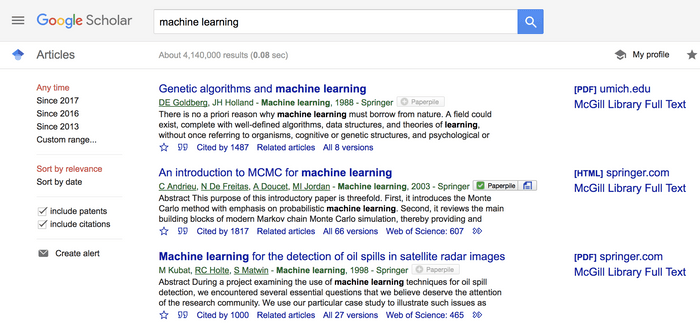
دو خط اول: اطلاعات کتابشناختی شامل عنوان، نویسندهها، نام مجله، سال انتشار

خط آبی عنوان مقاله است و خط سبزرنگ زیر آن به ترتیب این اطلاعات را نمایش میدهد: نویسنده(ها)، مجله یا کتابی که مقاله در آن به چاپ رسیده است، سال انتشار و ناشر.
با کلیک روی لینک عنوان، به صفحهی ناشر هدایت میشوید که در آنجا میتوانید به اطلاعات بیشتری دربارهی مقاله، از جمله چکیده و گزینههای دانلود مقاله بهصورت PDF دسترسی پیدا کنید.
گزینهی دسترسی سریع به کل مقاله

گوگل اسکولار در سمت راست برخی مقالهها، لینکی برای مشاهدهی مقاله بهطور کامل (بهصورت PDF یا HTML) قرار داده است. در این مثال، گوگل امکان دانلود PDF نسخهی کامل مقاله را که بهطور رایگان در وبسایت umich.edu موجود است، در کنار لینک مقاله قرار داده است. با کلیک روی این لینک میتوانید مقاله را در کامپیوتر خود ذخیره کنید. البته توجه داشته باشید که این فایل ممکن است همان نسخهی نهایی که در مقاله به چاپ رسیده است، نباشد.
خط زیرین: تعداد ارجاعات به مقاله و لینکهای مفید دیگر

در خط آخر هر نتیجهی جستوجو، تعدادی لینک کاربردی مشاهده خواهید کرد:
- با کلیک روی علامت ستاره میتوانید مقاله را به کتابخانهی پروفایل خود اضافه کنید تا بعدا آن را بخوانید.
- کلیک روی آیکون علامت نقل قول به شما رایجترین فرمتهای ارجاع نظیر MLA، شیکاگو، APA، هاروارد و ونکوور را نشان میدهد که میتوانید آنها را در مقالهی خود کپی کنید. البته ممکن است دادههای ارجاعات گوگل کامل نباشد؛ بنابراین خوب است این اطلاعات را با کلیک روی عنوان مقاله، با منبع اصلی مقایسه کنید.
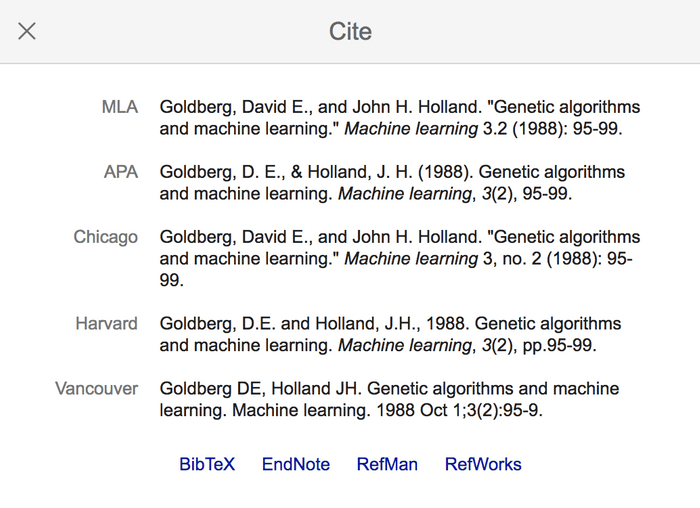
- لینک «Cited by» یکی از کاربردیترین قابلیتهای گوگل اسکالر است. این لینک، تعداد ارجاعات به مقالهی جستجوشده را نشان میدهد. با کلیک کردن روی آن میتوانید مقالات اخیری که به این منبع ارجاع دادهاند، مشاهده کنید. معمولا هرچه تعداد ارجاعات یک مقاله بیشتر باشد، اعتبار آن بیشتر است.
- کلیک روی Related articles، مقالات مرتبط را زیر این مقاله به شما نمایش میدهد.
- لینک Versions نسخههای دیگری از مقاله را نشان میدهد که دسترسی به برخی از آنها ممکن است رایگان باشد.
جستجوی پیشرفته در گوگل اسکولار
با جستجوی پیشرفته در گوگل اسکولار میتوانید کنترل بیشتری بر نتایج نمایش دادهشده داشته باشید و دامنهی جستجوی خود را به آنچه در نظرتان است، محدود کنید.
- برای جستجوی پیشرفته، روی منوی همبرگری بالای صفحه کنار اسم Google Scholar کلیک و از منوی بازشده، آیتم Advanced search را انتخاب کنید.
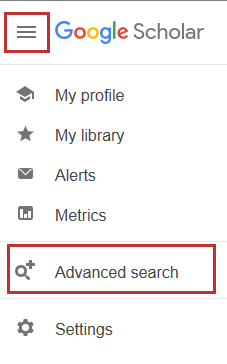
در بخش Advanced search میتوانید به ترتیب این اطلاعات را برای جستجویی دقیقتر وارد کنید:
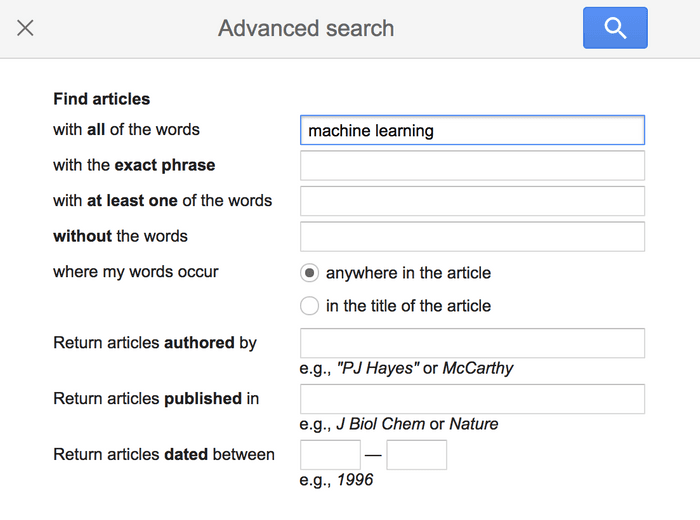
- مقالات را با تمام این کلمات، با عین این عبارت، با حداقل یکی از این کلمات، بدون این کلمات، پیدا کن.
- این کلمات را هرجایی در مقاله یا در عنوان مقاله پیدا کن.
- مقالاتی را با نام این نویسنده پیدا کن.
- مقالات منتشرشده در این مجله را پیدا کن.
- مقالات منتشرشده بین این دو سال را پیدا کن.
دانلود مقاله از گوگل اسکولار
تا اینجا با نحوهی جستجوی مقاله در گوگل اسکولار آشنا شدیم؛ اما گاهی متن کامل این مقالات بهطور رایگان در دسترس نیست. در این بخش شما را با دانلود رایگان این مقالات آشنا خواهیم کرد.
برخی از مقالات در خود گوگل اسکولار لینک دانلود دارند که در سمت راست عنوان نمایش داده میشود. این لینک یا بهصورت صفحهی وب (HTML) موجود است یا بهصورت فایل PDF روی کامپیوتر شما دانلود خواهد شد.
مقالهی مرتبط:
برای آن دسته از مقالاتی که لینک دانلود ندارند، میتوانید عنوان یا آدرس URL آن را از گوگل اسکولار کپی و در وبسایت Sci-Hub سرچ کنید. این وبسایت، مخزنی آنلاین از میلیونها مقالهی علمی دانشگاهی است و برای دور زدن پرداخت هزینهی مقالات، امکان دانلود حجم زیادی از مقالات را از طریق پراکسی دانشگاهها فراهم میکند.
اگر لینک دانلود مقالهی مورد نظر شما در Sci-Hub موجود نبود، میتوانید آن را در وبسایت ایرانی elearnica جستوجو کنید.
نصب گوگل اسکولار برای اندروید
متأسفانه اپلیکیشن رسمی گوگل اسکولار چه برای گوشیهای اندرویدی و چه آیفون موجود نیست؛ اما گوگل استفاده از این وبسایت را برای جستوجو و خواندن مقالات روی گوشی موبایل بهحدی آسان کرده است که دیگر نیازی به نصب اپلیکیشن نیست.
کافی است وبسایت گوگل اسکولار را روی مرورگر گوشی هوشمند باز کنید. با کلیک روی نتیجهی جستوجو، پیشنمایش سریعی از آن قابل مشاهده است. همچنین میتوانید گزینههای مربوط به دانلود، ارجاعات و مقالات مرتبط را در دستهبندیهای مرتب در انتهای صفحه پیدا کنید.
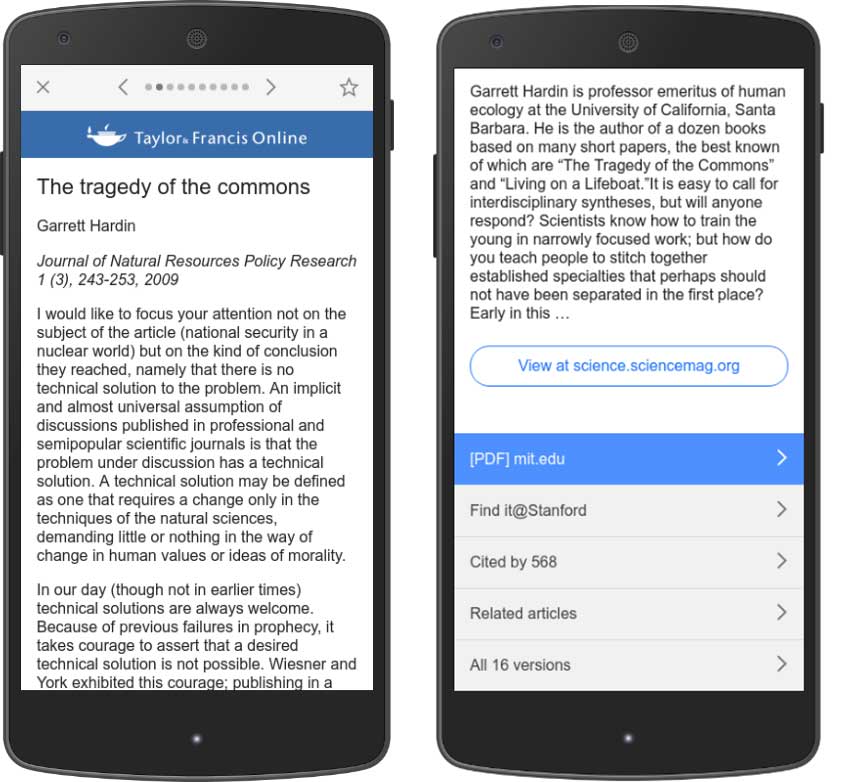
اگر با اکانت گوگل یکسان روی گوشی و کامپیوتر لاگین شده باشید، میتوانید مقالههای مورد علاقهی خود را با فشار دادن آیکون ستاره به کتابخانه اضافه کنید تا بعدا مطالعه بخوانید.
بهعلاوه، میتوانید افزونهی گوگل اسکولار را روی مرورگرهای وب کروم و فایرفاکس نصب کنید تا بهسرعت از هر وبسایتی به این موتور جستوجو دسترسی داشته باشید.
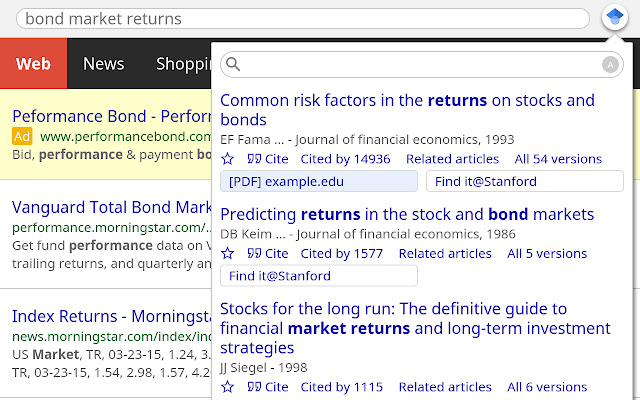
به کمک این افزونه میتوانید عنوان مقالهای که در حال خواندن آن هستید، انتخاب و با کلیک روی دکمهی Scholar، سه نتیجهی اول را مشاهده کنید. با کلیک روی «full screen» در سمت چپ انتهای پنجره، میتوانید تمام نتایج جستوجو را مشاهده کنید. با زدن دکمهی نقل قول میتوانید فرمتهای مختلف ارجاع به مقاله را ببینید و در مقالهای که مینویسید، کپی کنید.
جستجوی مقالات فارسی در گوگل اسکالر
تمرکز اصلی گوگل اسکولار روی مقالات انگلیسی است و به همین خاطر جستجوی مقالات فارسی در آن بهخوبی سرچ انگلیسی نیست. با سرچ فارسی ممکن است با چند نتیجهی جستوجو روبهرو شوید؛ اما برای نتیجهی دقیقتر بهتر است از دیتابیسهای داخلی استفاده کنید. مثلا وبسایت civilica و iranpaper میتوانند در زمینهی جستجوی مقالات علمی فارسی، سودمند باشند.
مزایا و محدودیتهای استفاده از گوگل اسکالر
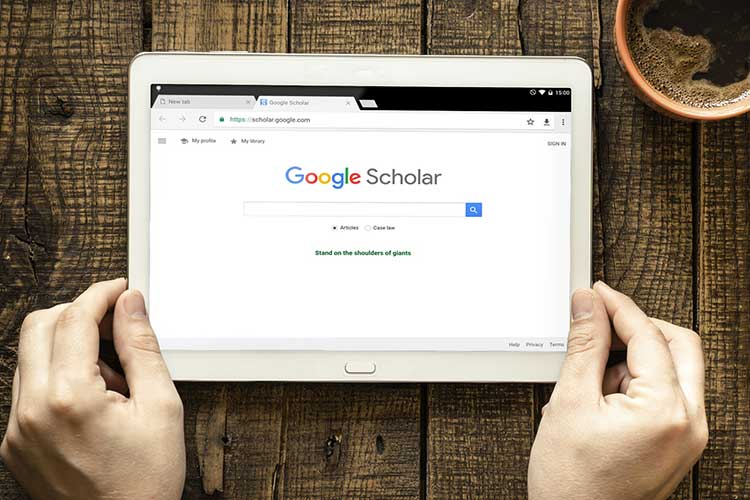
از وسعت ایندکس جستجوی گوگل اسکولار آمار رسمی در دست نیست؛ اما تخمین گروهی از محققان در سال ۲۰۱۹ نشان میدهد گوگل اسکولار با ۳۸۹ میلیون مقالهی ایندکسشده، در حال حاضر جامعترین موتور جستجوی مقالات علمی و دانشگاهی است و حتی رقیب گوگل اسکولار، Microsoft Academic، از این لحاظ فاصلهی بسیاری با آن دارد.
اما نمیتوان انتظار داشت این موتور جستوجو تمام منابع مرتبط با موضوع مورد نظر را نمایش بدهد. مقالاتی که در این موتور جستوجو نشان داده میشود از نوع مقالات منتشرشده در مجلات علمی، مقالات کنفرانسی، نتایج روندهای قضایی و ثبت اختراعات هستند و اگر در زمینهی مورد نظر شما، منابع چندرسانهای موجود باشد، گوگل اسکولار آنها را به شما نمایش نخواهد داد.
بهعلاوه، اطلاعات نمایش دادهشده در این نتایج توسط کارشناسان و متخصصان دستهبندی نشده است و کیفیت متادیتای مقالات به خود منبع اصلی بستگی دارد که چقدر در این زمینه با دقت عمل کرده است. گوگل اسکولار در تلاش است دامنهی ایندکس مقالات خود را گسترش بدهد و این امکانات را به رایگان در اختیار کاربر بگذارد؛ به همین دلیل روش گوگل اسکولار با مدل حرفهای دیتابیسهای آکادمیک نظیر Scopus و Web of Science متفاوت است و از دقت و کیفیت آنها برخوردار نیست.
